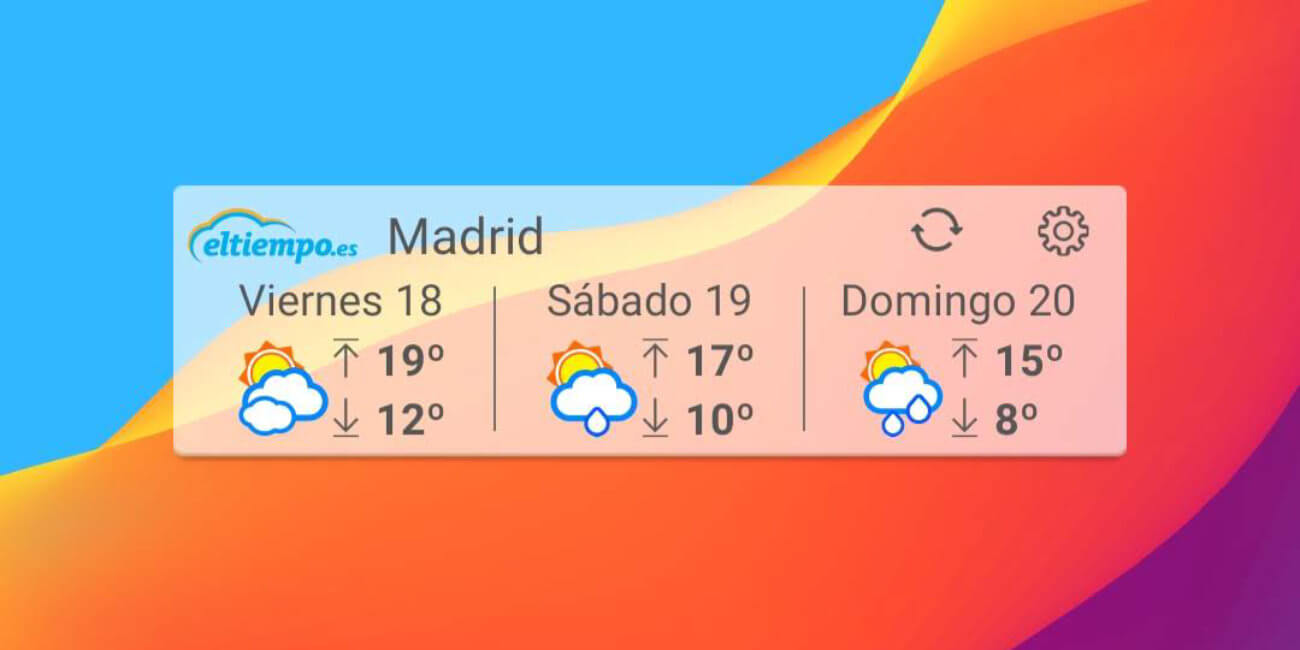Consultar el tiempo, por lo general, es una acción que realizamos la mayoría de nosotros. Hoy te mostraremos de qué forma puedes poner un widget del tiempo para así no tener siquiera que abrir la aplicación correspondiente.
Es posible que no sepas a ciencia cierta qué es un widget, pues bien, son utilidades que nos muestran información en la pantalla de inicio sin necesidad de abrir la aplicación principal de la que dependen.
No todas las apps cuentan con widgets, pero sí la mayoría. Aunque estemos utilizando alguna aplicación del tiempo de terceros, es decir, que no venía de serie con nuestro móvil o tablet, no hay de qué preocuparse, pues casi seguro que trae un widget.
Si aún no has decidido qué aplicación utilizar, echa un vistazo a la recopilación de las mejores apps del tiempo que podemos descargar.
Cómo acceder a los widgets en Android
- Para acceder a los widgets en Android, deberemos mantener pulsado en la pantalla de inicio de nuestro dispositivo, en un área no ocupada por apps.
- A continuación, en la parte inferior de la pantalla, se nos mostrarán distintas opciones, tendremos que pulsar sobre la que pone “Widgets”.
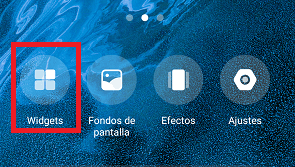
- Después se nos aparecerá un menú en la parte inferior sobre el que nos tendremos que ir desplazando (en función del modelo de móvil) hacia abajo o bien hacia los lados.
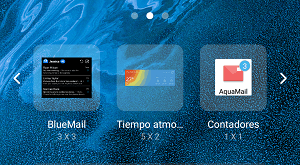
- Buscaremos un widget en el que se muestre el tiempo, ya que debajo de cada widget nos aparece una breve explicación y el espacio que ocupa.
- Una vez hemos encontrado el que buscábamos, mantendremos nuestro dedo sobre el icono y lo arrastraremos hasta la parte de la pantalla que deseemos.
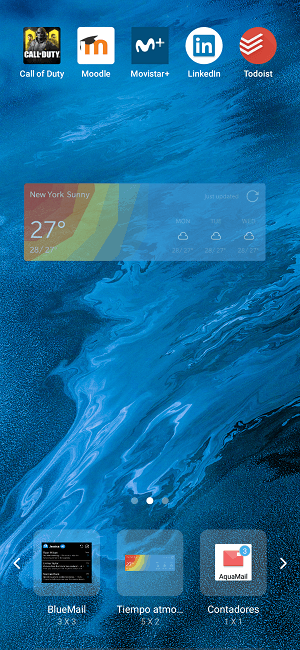
- Estableceremos nuestra ubicación si no se muestra ya automáticamente, y ya podremos consultar el tiempo de un vistazo, sin tener que abrir la app correspondiente.
- Para eliminarlo, bastará con dejar pulsado encima del widget. Nos saldrá un botón de "Eliminar" o bien tendremos que desplazarlo hasta donde ponga "Eliminar".
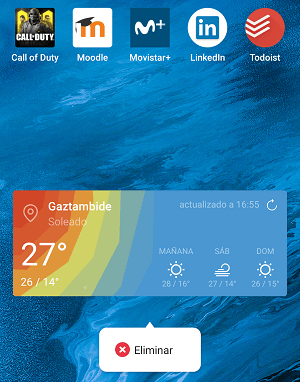
Casi todas las apps cuentan con widgets propios, por lo que en función de las apps que tengamos aparecerán más o menos widgets.
Es posible que, si hemos descargado una app que únicamente es un widget, solo aparezca en esta sección y no añada un icono como una app.
Activar el widget del tiempo en iOS
iOS cuenta con una pantalla de inicio donde aparecen todas las aplicaciones que va a poder usar el usuario y, solo es posible incluir widgets en una pantalla específica situada la izquierda.
Para poner un widget del tiempo en iOS deberemos seguir los siguientes pasos:
- Desliza la pantalla de inicio, donde están todas las apps, hacia la izquierda. Ahora baja y pulsa en "Editar". Busca el widget "Tiempo" y haz clic en el icono "+" para añadirlo a la lista.
- Por último, pulsa en "Ok" para guardar los cambios y ya podrás ver el widget del tiempo cada vez que deslices la pantalla hacia la izquierda, con información de la temperatura, icono del estado del cielo, probabilidad de lluvia, etc.
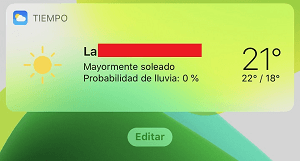
El proceso en ambas plataformas es sencillo, pero debemos tener en cuenta que, al igual que ocurre en iOS, los widgets no tienen que encontrarse siempre en la pantalla principal, sino que en muchas ocasiones están en un menú situado en la parte izquierda.
Existen muchas más aplicaciones que disponen de widgets, no solo las del tiempo, por lo que son interesantes para no tener que abrir la app y consultar la información de un vistazo y rápidamente a través del widget.
¿Conocías qué eran los widgets? ¿Utilizas algún widget en tu teléfono Android o en iOS?
- Ver Comentarios